Як змінити колір Windows 10 Windows
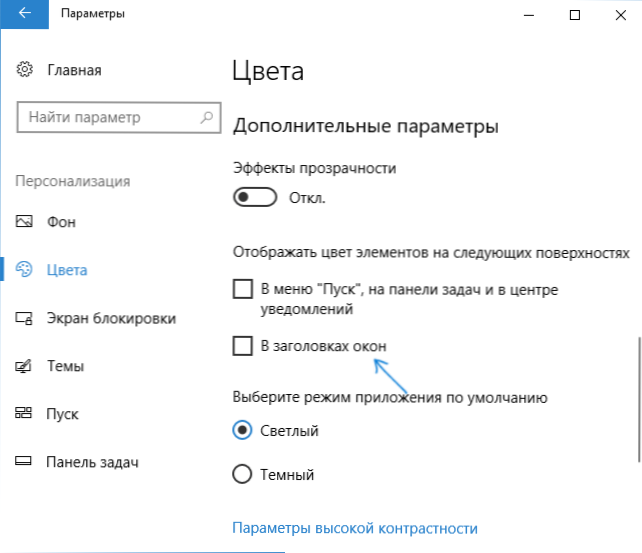
- 4988
- 875
- Hubert Hintz
У оригінальних версіях Windows 10 не було функцій, які дозволяють змінювати колір фону або заголовки вікна (але це можна було б зробити за допомогою редактора реєстру), в поточний час, у оновленні творців Windows 10, такі функції присутні , але досить обмежений. Існують також третя партія програми для роботи з Windows у новій ОС (однак це також досить обмежено).
Нижче - детально про те, як змінити колір заголовка вікна та фонові вікна кількома способами. См. Також: Теми дизайну Windows 10, як змінити розмір шрифту Windows 10, як змінити папки в Windows 10.
Зміна кольору заголовка вікна Windows 10
Для того, щоб змінити колір активних вікон (налаштування не застосовується до неактивних, але ми виграємо далі), а також їх межі, виконайте наступні прості кроки:
- Перейдіть до параметрів Windows 10 (запуск - значок передач або ключ Win+I)
- Виберіть "персоналізація" - "кольори".
- Виберіть потрібний колір (щоб використовувати свій власний, натисніть на вибір квітів відповідно до піктограми плюс поруч із "додатковим кольором", і увімкніть предмет "Показати колір у заголовку вікна" нижче, ви також можете застосувати колір панель завдань, запуск та обсяг сповіщень.
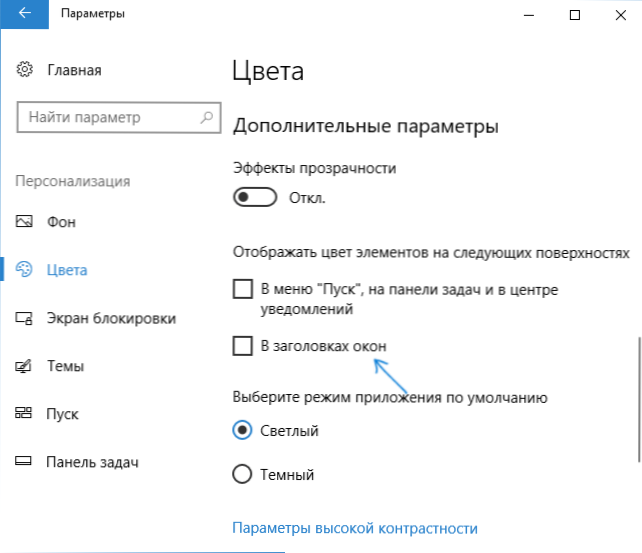
Готовий - тепер усі вибрані елементи Windows 10, включаючи Windows, матимуть вибране колір.
Примітка: Якщо в тому ж вікні налаштувань вгорі, увімкніть предмет "Автоматичний вибір основного кольору фону", то як колір дизайну вікон та інших елементів система вибере середній базовий колір вашого шпалери.
Зміна фону вікна у Windows 10
Ще одне питання, яке часто задають, - як змінити фон вікна (його колір фону). Зокрема, деяким користувачам важко працювати в Word та інших офісних програмах на білому тлі.
Немає зручного вбудованого -в засобах зміни фон у Windows 10, але, якщо необхідно, ви можете використовувати наступні методи.
Зміна кольору вікна вікна за допомогою параметрів високої контрастності
Перший варіант -використовувати вбудовані інструменти для налаштування тем з високим контрастом. Щоб отримати доступ до них, ви можете перейти в параметри - спеціальні можливості - високий контраст (або натиснути "параметри високої контрастності" на сторінці налаштувань кольору, обговореної вище).
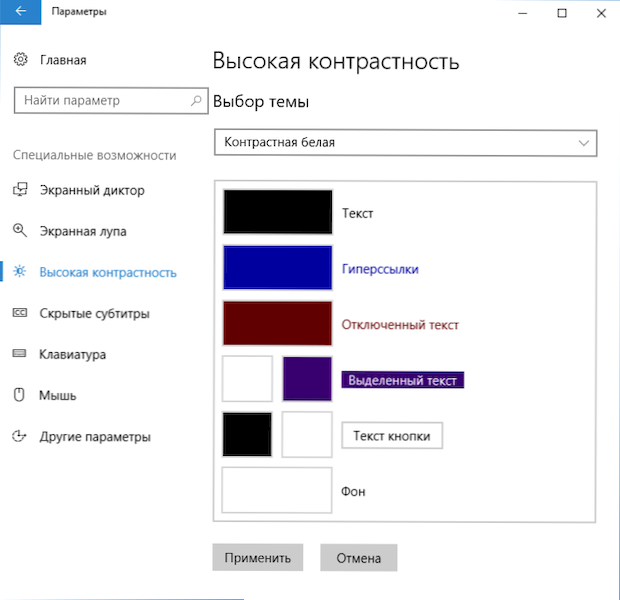
У вікні параметрів теми з високим контрастом, натиснувши на колір "von", ви можете вибрати свій колір фону для Windows 10, який буде застосовано після натискання кнопки "Застосувати". Приблизний можливий результат - на скріншоті нижче.
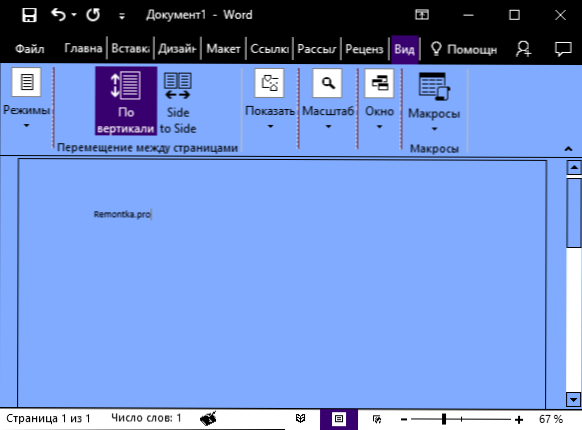
На жаль, цей метод не дозволяє торкнутися лише фону, не змінюючи зовнішній вигляд решти вікон.
Використання класичної програми кольорів
Ще один спосіб змінити колір вікна вікна (та інших кольорів) -це третя партія утиліта класична кольорова панель, доступна для завантаження на веб -сайті розробника Віноллс.Інформація
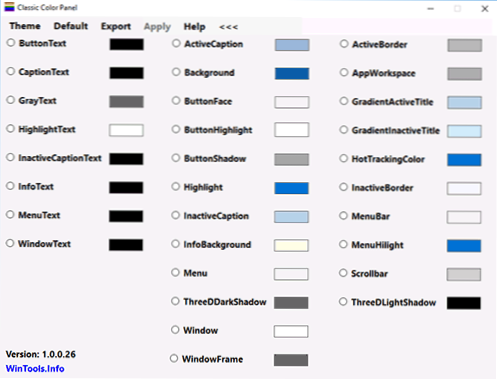
Після запуску програми (при першому запуску буде запропоновано підтримувати поточні налаштування, я рекомендую це зробити), змінити колір у пункті "Вікно" та натисніть "Застосувати в програмі": Вихід із системи та Після наступного входу буде застосовуватися параметри.
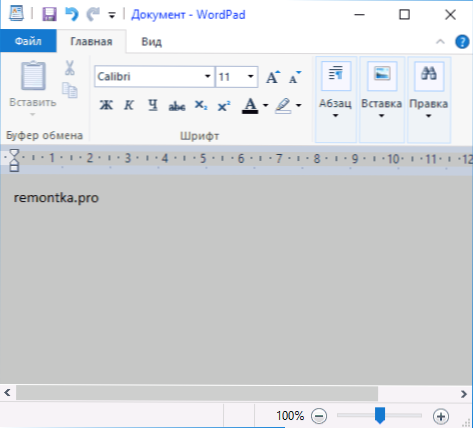
Недолік цього методу - колір далеко від усіх змін Windows (зміна інших кольорів у програмі також працює вибірково).
Важливо: Методи, описані пізніше, працювали у версії Windows 10 1511 (і були єдиними), продуктивність в останніх версіях не була перевірена.
Встановлення власного кольору для дизайну
Незважаючи на те, що список кольорів, доступних у настройці, є досить широким, він не охоплює всіх можливих варіантів, і, ймовірно, хтось хоче вибрати власний колір вікон (чорний, наприклад, що не є у списку).
Ви можете зробити це півтора з половиною способів (оскільки другий працює дуже дивно). Перш за все - за допомогою редактора реєстру Windows 10.
- Запустіть редактор реєстру, натиснувши клавіші, ввівши Regedit в пошук та натиснувши на нього в результатах (або використовуючи клавіші Win+R, вводячи Regedit у вікно "виконати").
- У редакторі реєстру перейдіть до розділу Hkey_current_user \ програмне забезпечення \ microsoft \ windows \ dwm
- Зверніть увагу на параметр Акцент (Dword32), натисніть на нього двічі.
- У полі "значення" вкажіть код кольору в шістнадцятковій презентації. Де отримати такий код? Наприклад, палітри багатьох графічних редакторів показують це, або ви можете скористатися онлайн -сервісом Colorpker.com, хоча тут вам потрібно врахувати деякі нюанси (нижче).
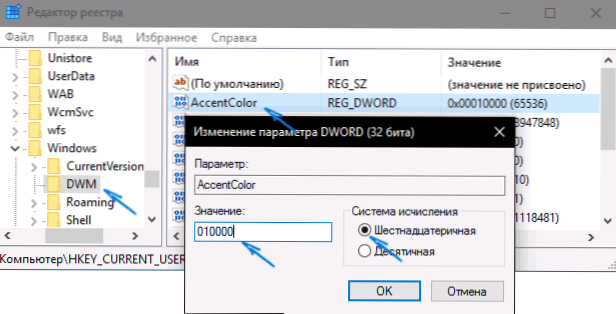
Дивним чином не всі кольори працюють: наприклад, чорний не працює, код, для якого 0 (або 000000), ви повинні використовувати щось на зразок 010000. І це не єдиний варіант, який я не зміг змусити працювати.
Більше того, наскільки я міг зрозуміти, BGR використовується як кодування кольорів, а не RGB, не має значення, якщо ви використовуєте чорні або відтінки сірого, але якщо це щось «колір», то вам доведеться змінити Дві місця в місцях екстремальних чисел. Тобто, якщо світова програма показує вам кольоровий код FAA005, Тоді для того, щоб отримати помаранчевий колір вікна, вам потрібно буде ввести 05a0fa (Я також намагався показати це на малюнку).
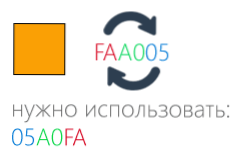
Зміни кольору використовуються негайно - достатньо, щоб видалити фокус (натисніть на робочий стіл, наприклад) з вікна, а потім повернутися до нього знову (якщо він не працює, залиште систему і поверніться).
Другий метод, який змінює колір, не завжди передбачуваний, а іноді і не для того, що потрібно (наприклад, чорний колір використовується лише до меж вікна), плюс все спричиняє комп'ютерні гальма - використання панелі управління, прихованої в Windows 10 (Мабуть, його використання в новій ОС не рекомендується).
Ви можете запустити його, натиснувши клавіші Win+R на клавіатурі та ввівши Rundll32.Exe Shell32.DLL, Control_Rundll.Cpl, Advanced,@Advanced Потім натисніть Enter.

Після цього встановіть колір таким чином, і натисніть "Зберегти зміни". Як я вже сказав, результат може відрізнятися від того, що ви очікували.
Зміна кольору неактивного вікна
За замовчуванням неактивні Windows у Windows 10 залишаються білими, навіть якщо ви змінюєте кольори. Однак ви можете зробити для них власний колір. Перейдіть до редактора реєстру, як описано вище, в тому ж розділі Hkey_current_user \ програмне забезпечення \ microsoft \ windows \ dwm
Клацніть на правій стороні з правою кнопкою миші та виберіть параметр "Create" - "Dword 32 Bits", а потім встановіть назву для нього AccentColorInactive і натисніть на нього двічі. У полі вкажіть колір для неактивного вікна таким же чином, як описано в першому виборі довільних кольорів для Windows 10 Windows.
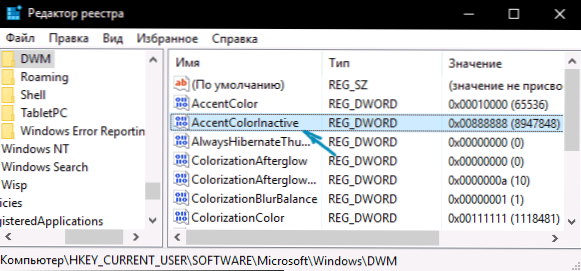
Відеоінструкція
На закінчення - відео, на якому показано всі основні моменти, викладені вище.
На мою думку, я описав усе, що можливо з цієї теми. Я сподіваюся, що для деяких моїх читачів інформація буде корисною.
- « Помилка 924 на ігровому ринку на Android - як це виправити
- Неправильна помилка гучності завантаження в Windows 10 - як її виправити »

